
INHOUDSOPGAWE:
- Outeur John Day [email protected].
- Public 2024-01-30 07:24.
- Laas verander 2025-01-23 12:53.



Die DIY-Robotics-opvoedingsel is 'n platform met 'n 6-as robotarm, 'n elektroniese beheerkring en 'n programmeersagteware. Hierdie platform is 'n inleiding tot die wêreld van industriële robotika. Deur middel van hierdie projek wil DIY-Robotics 'n bekostigbare, maar kwaliteit oplossing bied aan almal wat meer wil leer oor hierdie fassinerende veld. Hierdie projek is 'n uitstekende geleentheid om verskillende kennis en vaardighede op die gebied van meganika, elektriese sowel as rekenaarwetenskap te ontwikkel. Met die DIY-Robotics-opvoedingsel is robotika binne almal se bereik. Hierdie handleiding toon die verskillende stappe vir meganiese montering, elektriese montering en die installering en gebruik van die DIY-Robotics Educational Cell V1.0 sagteware. In die saamgeperste lêergids vind u alle lêers wat verband hou met die ontwikkeling van die opvoedkundige robotsel. Dit bevat die 3D -tekeninge van die robot, die elektriese diagramme van die beheerder, die Arduino -kode, die sagteware -bronkodes en die nodige materiaal. Voordat u begin, moet u seker hê dat u toegang tot 'n 3D -drukker het en dat u alle benodigde komponente moet koop. U kry 'n lys van al die benodigde komponente, saam met die prys en waar u dit in die materiaalbrief (bill-of-materials.pdf) kan bestel. As u vasval of hulp nodig het, moet u die DIY-Robotics Forum nagaan. U kan gratis 'n rekening skep en u vraag stel aan ons gemeenskap van geakkrediteerde spesialiste en robotika -entoesiaste. Laat ons begin! (en geniet dit!) Laai die hele projek af:
Stap 1: Arduino -programmering
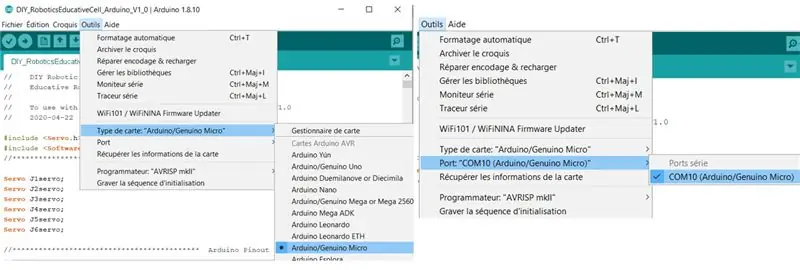
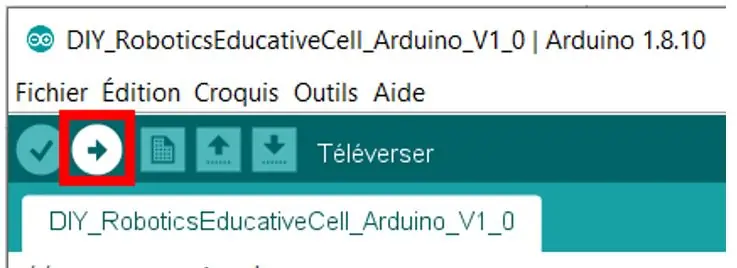
Laai die Arduino IDE -sagteware direk af van die Arduino -webwerf:
www.arduino.cc/en/Main/Software
Maak die DIY_ROBOTICSEDUCATIVECELL_Arduino_V1_0.ino lêer oop wat in die saamgeperste DIY_ROBOTICS_EDUCATIVECELL_V1_0.zip lêer is.
Koppel die Arduino Micro met u USB -kabel aan u rekenaar.
Kies die tipe Arduino / Genuino Micro en die korrekte kommunikasiepoort.
Verwys na prent 1.
Programmeer die Arduino Micro deur op die oplaai -knoppie te druk:
Verwys na prent 2.
Stap 2: Robot -elektroniese kontroleerder (PCB)
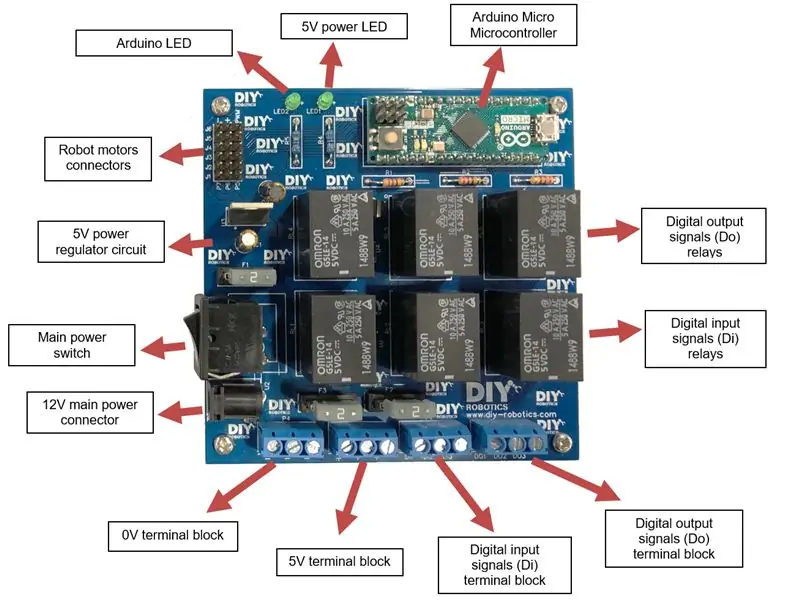
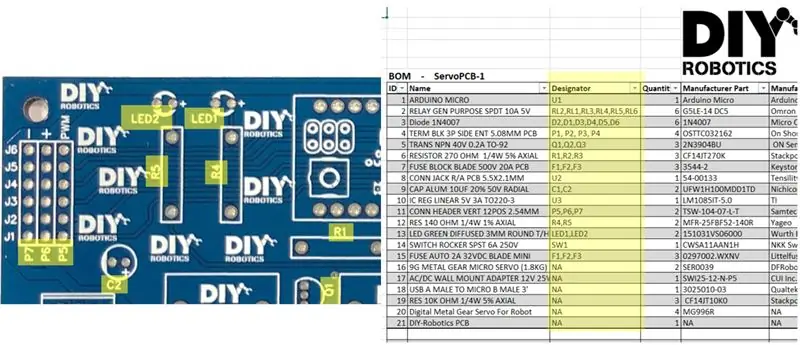

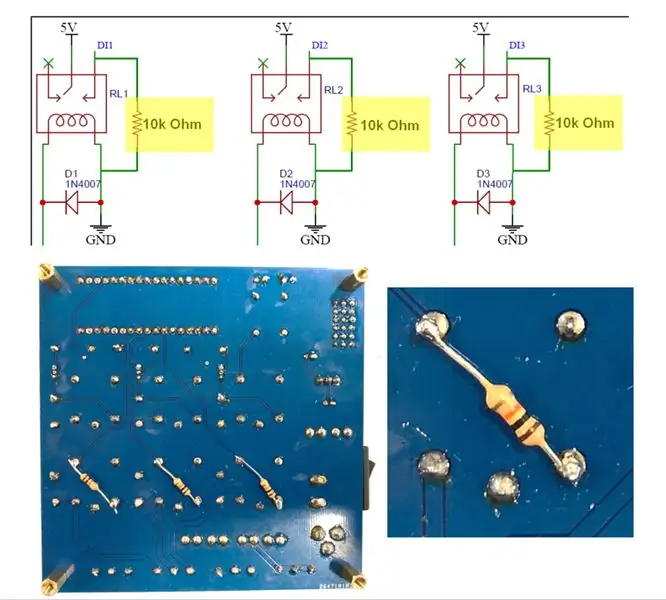
1. Oorsig
Die elektroniese beheerder van die robotiese opvoedingsel is die brug tussen die programmeersagteware en die robot. Die mikrobeheerder wat op die gedrukte kring gebruik word, die Arduino Micro, voer die volgende take uit:
• Kommunikasie tussen die elektroniese kontroleerder en die programmeersagteware • Beheer van die 6 robotmotors (5V servomotore) • Beheer van 3 digitale uitsetseine (0-5V logiese vlakke) • Lees van 3 digitale insetseine (0-5V logiese vlakke)
Raadpleeg prent 1 om die beskrywing van die PCB te sien.
2. Gedrukte kringbord (PCB) bestelling
Die printplaat (PCB) van die robotbeheerder kan by enige PCB -vervaardiger bestel word met die 'GERBER' -lêers wat in die saamgeperste vouer DIY_ROBOTICS_EDUCATIVECELL_V1_0.zip voorkom.
Ons raai u aan om by die vervaardiger JLCPCB (jlcpcb.com) te bestel, wat 'n vinnige, eenvoudige diens teen 'n baie lae prys bied. Volg die volgende stappe om die PCB te bestel:
A) Kies op die jlcpcb.com -tuisblad QUOTE NOW en voeg dan u gerber -lêer by. Kies die Gerber.zip -lêer in die saamgeperste DIY_ROBOTICS_EDUCATIVECELL_V1_0.zip -lêergids.
B) Kies die standaard parameters.
C) Kies Stoor in mandjie en gaan voort met die betaling om die bestelling te voltooi.
3. Gedrukte kringbord (PCB) vergadering
Sodra die robotbestuurder se PCB in die hande is, gaan voort met die samestelling daarvan. U sal al die komponente moet soldeer.
Elke komponent van die PCB word geïdentifiseer.
bill-of-materials.pdf materiaallys wat in die saamgeperste gids DIY_ROBOTICS_EDUCATIVECELL_V1_0.zip ingesluit is, sal u help om die komponente te sorteer.
Verwys na prent 2.
Gee veral aandag aan die polariteit van die volgende komponente:
LED1, LED2, U1, U3, C1, C2, D1, D2, D3, D4, D5, D6, Q1, Q2, Q3
Hierdie komponente moet op die regte manier gesoldeer word, anders brand hulle. Let byvoorbeeld op dat die liguitstralende diodes (LED's) en die kapasitors (C) 'n lang pen en 'n kort pen het. Die lang pen, die anode, moet ingesteek en gesoldeer word in die gat wat met 'n +aangedui word.
Verwys na prent 3 om hierdie komponente op die regte manier te soldeer.
Laastens moet 3 weerstande van 10k Ohm by die stroombaan gevoeg word om die digitale insetseine (Di) funksioneel te maak. Hierdie weerstande word soos volg in die materiaallys beskryf:
RES 10K OHM 1/4W 5% AXIAAL
Raadpleeg prent 4 om te sien waar u die ekstra weerstande moet soldeer.
Stap 3: Robot meganiese samestelling



1. Oorsig
Om u robot meganies te monteer, benodig u die volgende komponente en gereedskap:
- 4 MG966R servomotore
- 2 9g mikro servomotors
- 8 3D -gedrukte robotonderdele
- 24 metrieke M2 neute
- 24 metrieke M2 boute
- 2 metrieke M2,5 boute
- 4 metrieke M3 boute
- 3D -drukker
- Soldeerbout
- Ligter
- Hex sleutels
Verwys na die DIY_ROBOTICSEDUCATIVECELLV1_0_BOM.pdf materiaallys wat ingesluit is in die DIY_ROBOTICS_EDUCATIVECELL_V1_0.zip.
2. 3D -drukwerk
U vind die 3D -lêers van die 8 robotonderdele in die saamgeperste gids DIY_ROBOTICS_EDUCATIVECELL_V1_0.zip.
Druk die onderdele af met 'n 3D -drukker. Ons beveel aan dat u die volgende instellings gebruik:
- Boonste laag 4 lae
- Onderste laag 4 lae
- Muur 4 lae
3. Rig die servo's in lyn
Voordat u die robot monteer, is dit belangrik om seker te maak dat al die servomotors in die middel is. Om die servo's in lyn te bring, moet u seker maak dat u die Arduino -mikrobeheerder voorheen geprogrammeer en die robotbeheerder saamgestel het. Volg die instruksies hieronder om die servomotore in lyn te bring:
Koppel die 6 servomotors aan die robotbeheerder. Maak seker dat die verbindings op die regte manier ingeprop is.
- Bruin draad: 0V (-)
- Rooi draad: 5V (+)
- Oranje draad: PWM
Koppel die 12V -reguleerder aan u 120V -wisselstroomaansluiting. Koppel die 12V -reguleerder aan die kragaansluiting van die robotbeheerder. Aktiveer die skakelaar SW1. Die LED1 -lig moet aanskakel en die LED2 -lig moet flits. Die robot moet al sy posisies plaas servomotors teen 90 grade. Jy kan die robot se kontroleerder afskakel en die servomotors ontkoppel.
Verwys na prent 2.
4. Steek die neute in
Voordat u dit monteer, steek 'n M2 x 0.4mm -moer in elke seskantige gat van die 3D -gedrukte dele om dit moontlik te maak. Gebruik 'n soldeerbout om die inbring makliker te maak.
Verwys na prent 3.
5. Giet die ratte in die aansluitingsgate
Die meganiese aansluiting tussen die servomotore en die 3D -gedrukte robotonderdele is direk: die rat moet direk in die gat geplaas word. Om 'n goeie meganiese aansluiting te verseker, is die gate effens kleiner as die ratte na 3D -druk. Met 'n ligter, effens verhit die gat en plaas dan die rat van 'n servomotor (so reguit as moontlik). Die gesmelte plastiek het die vorm van 'n rat. Voltooi die invoeging deur 'n bout saggies vas te trek. Herhaal hierdie stap vir elke aansluiting. Wees versigtig, 3D -gedrukte onderdele wat oorverhit word, kan dit vervorm en onbruikbaar maak.
Verwys na prent 4.
6. Vergadering
Gebruik M3 -metrieke boute om die servomotorratte aan die 3D -gedrukte robotonderdele vas te maak. Gebruik M2 -metrieke boute om die servomotorhuise aan die 3D -gedrukte robotonderdele vas te maak. Gebruik M2 -metrieke om die twee 3D -gedrukte robotonderdele van J2 tot J4 te monteer. Monteer die robot sodat elke gewrig by sy middelpunt is (reguit robot, soos hieronder geïllustreer).
Verwys na prent 1 en 5.
Stap 4: Opstel van sagteware vir robotprogrammering
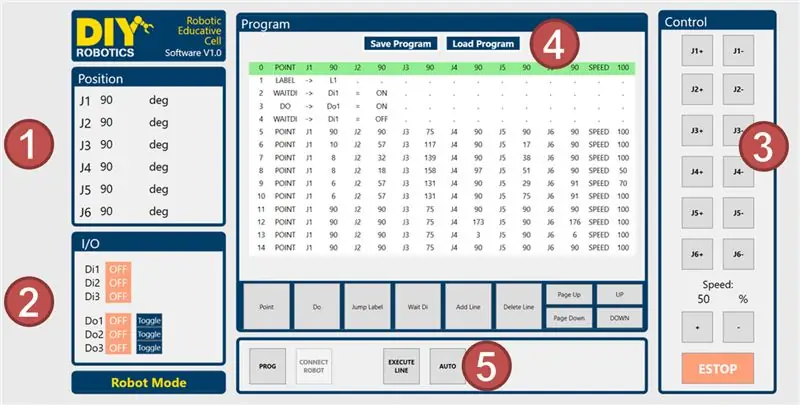
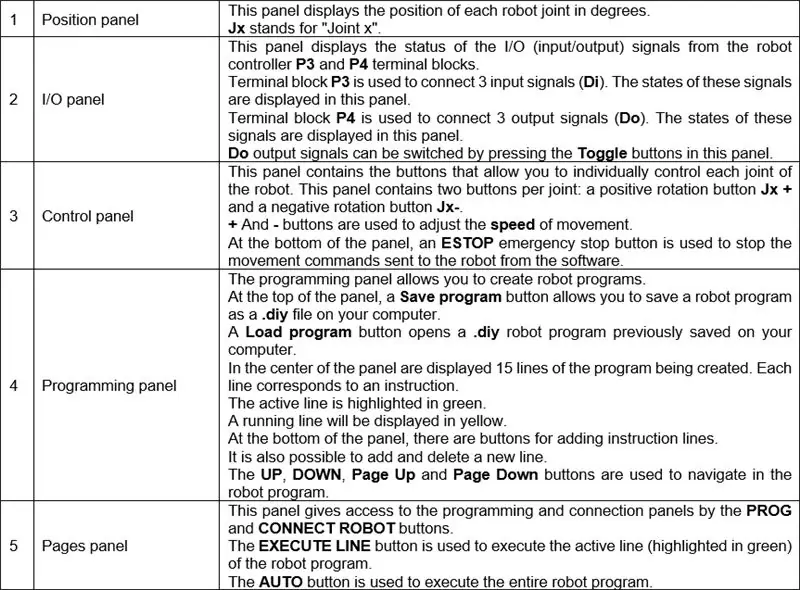
1. Sagteware -opstelling
Maak die opstellêer wat in die saamgeperste vouer DIY_ROBOTICS_EDUCATIVECELL_V1_0.zip ingesluit is, oop.
Volg die installeringsinstruksies om die installasie te voltooi.
As die installasie voltooi is, voer die sagteware uit deur op die DIY Robotics -ikoon op u lessenaar te klik.
2. Navigeer in die koppelvlak
Raadpleeg prent 1 en 2 vir beskrywings van die sagtewarepaneel.
3. Skep van 'n robotprogram
Met die programmeringspaneel kan u 'n robotprogram met tot 200 instruksielyne skep. Hier is 'n beskrywing van elke tipe instruksie:
PUNT instruksie
Stoor 'n robotpunt (posisie).
Deur hierdie instruksie uit te voer, beweeg die robot volgens die gestoorde posisie en snelheid.
Om 'n robotpunt in 'n instruksie op te slaan, skuif die robot handmatig op die gewenste posisie en kies die gewenste bewegingsnelheid met behulp van die knoppies in die bedieningspaneel. Druk die puntknoppie. 'N Opdragreël word dan bygevoeg in die programmeringspaneel. Die instruksielyn toon die waarde in grade van elke gewrig sowel as die bewegingsnelheid.
DO instruksie
Verander die toestand van 'n Do -uitsetsein.
Deur hierdie instruksie uit te voer, verander die toestand van een van die uitsetseine Do (AAN/UIT).
Druk die Do -knoppie om 'n DO -instruksie te skep. 'N Parameterpaneel word vertoon. Kies die Do -uitsetseinnommer (1, 2 of 3) sowel as die gewenste toestand (AAN of UIT). Druk die knoppie Voeg instruksie by om die instruksie by te voeg.
'N Opdragreël word dan bygevoeg in die programmeringspaneel. Die instruksielyn toon die Do -seinnommer en die verandering van die toestand.
ETIKET instruksie
Voeg 'n etiket by in die robotprogram.
Die uitvoering van hierdie instruksie sal geen uitwerking hê nie. Hierdie reël is 'n etiket waarmee die JUMP -instruksie na hierdie LABEL -instruksielyn kan spring.
Druk 'n knoppie Jump Label om 'n LABEL -instruksie te skep. 'N Parameterpaneel word vertoon. Kies die etiket -opsie en die nommer van die gewenste etiket (1 tot 5). Druk die knoppie Voeg instruksie by om die instruksie by te voeg.
'N Opdragreël word dan bygevoeg in die programmeringspaneel. Die instruksielyn toon die etiketnommer.
SPRING instruksie
Spring na die programreël wat die ooreenstemmende etiket bevat.
Deur hierdie instruksie uit te voer, sal die program na die lyn met die ooreenstemmende etiket spring.
Druk die Jump Label -knoppie om 'n JUMP -instruksie te skep. 'N Parameterpaneel word vertoon. Kies die spring -opsie en die nommer van die gewenste etiket (1 tot 5). Druk die knoppie Voeg instruksie by om die instruksie by te voeg.
'N Opdragreël word dan bygevoeg in die programmeringspaneel. Die instruksielyn dui die nommer van die teikenetiket aan.
As verskeie etikette dieselfde nommer het, spring die JUMP -instruksie bo -aan die program na die eerste ooreenstemmende etiket.
As daar geen etiket is wat ooreenstem met die JUMP -instruksienommer nie, spring die program na die laaste reël van die program.
WAITDI instruksie
Wag vir 'n spesifieke toestand van 'n Di -ingangsein.
Deur hierdie instruksie uit te voer, word die robotbeheerder in die wagstand geplaas, solank die toestand van die Di -ingangsein verskil van die verwagte toestand.
Druk 'n wag Di -knoppie om 'n WAITDI -instruksie te skep. 'N Parameterpaneel word vertoon. Kies die Di -ingangsein nommer (1, 2 of 3) sowel as die gewenste toestand (AAN of UIT). Druk die knoppie Voeg instruksie by om die instruksie by te voeg.
'N Opdragreël word dan bygevoeg in die programmeringspaneel. Die instruksielyn dui die Di -insetsein nommer en die verwagte toestand aan.
Stap 5: Koppel Robot + PCB + sagteware aan



1. Elektriese aansluitings
Koppel die 6 servomotors van die robot aan die robotbeheerder. Maak seker dat die verbindings op die regte manier aangeslote is.
Bruin draad: 0V (-) Rooi draad: 5V (+) Oranje draad: PWM
Koppel die 12V -reguleerder aan u 120V -wisselstroomaansluiting. Koppel die 12V -reguleerder aan die kragaansluiting van die robotbeheerder. Aktiveer die skakelaar SW1. Die LED1 -lig moet aanskakel en die LED2 -lig moet flits. Die robot moet al sy posisies plaas servomotors teen 90 grade.
Koppel die USB -kabel van die robotbeheerder aan u rekenaar.
Verwys na prent 1.
2. Begin die sagteware
Begin die DIY Robotics Educative Cell V1.0 sagteware deur op die DIY Robotics -ikoon op u lessenaar te klik. Die sagteware word op die verbindingspaneel oopgemaak.
Verwys na prent 2.
3. Stel PC Robot seriële kommunikasie in
Druk op die knoppie Scan seriële poorte.
Kies die korrekte kommunikasiepoort in die keuselys.
Druk die Connect -knoppie.
Verwys na prent 3.
4. Laat die skepping begin
Beheer die robot vanaf die bedieningspaneel.
Skep u robotprogram vanaf die programmeringspaneel.
Hê pret!
Stap 6: Gevolgtrekking
Wil u verder gaan?
Het u dit geniet om te leer oor die wêreld van industriële robotika? Is u gereed om u nuwe robotarm te pimp? Sluit nou aan by die DIY-Robotics Forum! Die DIY-Robotics Forum is 'n plek om oor programme te praat, idees en oplossings te deel en saam te werk om cool dinge te bou in 'n ondersteunende, slim gemeenskap. Hulp nodig? Die DIY-Robotics-gemeenskap is daar om te help as u ondersteuning nodig het tydens die bou van die DIY-Robotics-opvoedingsel. Teken in op die DIY-Robotics Forum en stel u vraag aan die gemeenskap.
Aanbeveel:
Robotarm met gryp: 9 stappe (met foto's)

Robotarm met gryp: Om oes van suurlemoenbome te beskou, word as harde werk beskou as gevolg van die groot bome en ook as gevolg van die warm klimaat in die streke waar suurlemoenbome geplant word. Daarom het ons iets anders nodig om landbouwerkers te help om hul werk meer af te handel
DIY -robotarm 6 -as (met stepper -motors): 9 stappe (met foto's)

DIY Robot Arm 6 Axis (met Stepper Motors): Na meer as 'n jaar van studies, prototipes en verskeie mislukkings het ek daarin geslaag om 'n yster / aluminium robot te bou met 6 grade vryheid wat deur stepper motors beheer word.Die moeilikste deel was die ontwerp omdat Ek wou 3 fundamentele doelwitte bereik
Swaai met u hand om die OWI -robotarm te beheer geen snare nie: 10 stappe (met foto's)

Swaai met u hand om die OWI -robotarm te beheer … Geen toue aangeheg nie: DIE IDEA: Daar is ten minste 4 ander projekte op Instructables.com (vanaf 13 Mei 2015) rondom die wysiging of beheer van OWI Robotic Arm. Nie verrassend nie, want dit is so 'n wonderlike en goedkoop robotstel om mee te speel. Hierdie projek is soortgelyk in
Arduino -beheerde robotarm met 6 grade vryheid: 5 stappe (met foto's)

Arduino-beheerde robotarm met 6 grade van vryheid: ek is lid van 'n robotika-groep en elke jaar neem ons groep deel aan 'n jaarlikse Mini-Maker Faire. Vanaf 2014 het ek besluit om 'n nuwe projek vir elke jaar se geleentheid te bou. Destyds het ek ongeveer 'n maand voor die geleentheid gehad om iets bymekaar te bring
Eenvoudige en slim robotarm met Arduino !!!: 5 stappe (met foto's)

Eenvoudige en slim robotarm met Arduino !!!: In hierdie instruksies maak ek 'n eenvoudige robotarm. Dit word beheer met behulp van 'n meesterarm. Die arm sal bewegings onthou en in volgorde speel. Die konsep is nie nuut nie. Ek het die idee gekry van " mini robotarm -deur Stoerpeak " Ek wou t
